Comme nous vous l’avions annoncé fin octobre, Google Music a ouvert ses portes en France depuis le 13 novembre. Vous ne savez pas comment vous en servir ? Voici quelques petits conseils pour bien débuter avec ce nouveau service.
Avant de commencer, rendez-vous sur le Play Store depuis votre ordinateur à cette adresse. Connectez-vous ensuite avec le bon compte Google (celui dont vous vous servez pour votre téléphone) via le bouton « connexion » en haut à droite de l’écran.
Vous voilà fin prêt. Allez sur cette page pour ouvrir Google Music. Lors de votre première connexion, Google vous demande d’accepter les conditions d’utilisation et les règles de confidentialité.
Ensuite, Google vous propose d’installer Music Manager. Ce soft sera nécessaire si vous souhaitez transférer dans le cloud (stocker en ligne) les musiques déjà présentes sur votre ordinateur. Cliquez sur oui si cette option vous intéresse.
Music Manager va s’installer sur votre ordinateur comme n’importe quel logiciel. Ouvrez le fichier téléchargé et suivez les instructions à l’écran. Ouvrez Music Manager et connectez-vous avec les identifiants de votre compte Google. Indiquez l’endroit où vous stockez votre musique et cliquez sur suivant. Music Manager va automatiquement repérer vos morceaux. Par la suite, il pourra aussi transférer en ligne vos titres dès que vous les ajoutez au dossier en question.
Vous pouvez ainsi stocker gratuitement en ligne jusqu’à 20.000 titres. Notez également qu’il est très facile de récupérer sa bibliothèque musicale iTunes.
Retournez ensuite sur la page d’accueil de Google Music. Vous ne devriez alors pas avoir trop de mal à vous y retrouver. Par défaut, vous êtes sur la page « ma musique » qui répertorie les morceaux que vous avez téléchargés depuis votre ordinateur ou que vous avez achetés sur Google Music.
Pour acheter un titre justement, vous devez vous rendre sur cette page. Tout est ensuite synchronisé automatiquement : vos titres sont disponibles sur le site Google Music, sur votre tablette et sur votre téléphone.
L’achat d’un titre se déroule de la même façon que pour une appli. Si vous n’avez jamais acquis une appli payante sur le Play Store, suivez notre tutoriel ici.
Vous remarquerez par ailleurs que lorsque vous êtes en mode lecture depuis votre navigateur web, en cliquant juste à droite du titre d’un morceau, vous aurez accès à plusieurs fonctionnalités (et vous pourrez notamment télécharger le fichier du morceau). Vous pourrez également par ce biais rajouter une musique à une playlist (que vous pouvez créer en cliquant en bas à gauche lorsque vous êtes dans la page « ma musique »).
Enfin, il ne vous reste plus qu’à télécharger depuis votre terminal Android l’appli Google Music sur le Play Store. Une fois le programme téléchargé, vous aurez alors accès à votre musique en ligne depuis votre mobile ou votre tablette. La première fois, cela prendra certainement quelques minutes avant que toute votre bibliothèque musicale ne s’affiche.
Là, vous retrouvez les mêmes options que depuis votre navigateur. C’est assez simple et intuitif. En revanche, ce qui l’est moins, c’est la gestion du mode hors ligne, c’est-à-dire pour savoir comment transférer sur votre téléphone vos morceaux pour que vous puissiez les écouter même sans connexion 3G ou Wifi.
En fait, cette option ne fonctionne pour l’instant que par album ou par playlist (j’ai été incapable de le faire morceau par morceau, et vous ?). Quand vous êtes dans l’onglet « album » par exemple, restez appuyé 2 secondes sur un album et cliquez ensuite sur « stocker sur l’appareil » ou sur la punaise. Les titres concernés vont alors être téléchargés sur votre téléphone pour rendre leur lecture offline possible. Pour n’afficher que les musiques présentes sur votre terminal, cliquez en haut à gauche et choisissez l’option « de l’appareil uniquement ».
>> Si vous avez d’autres astuces, n’hésitez pas à les ajouter en commentaires. Nous mettrons alors l’article à jour.


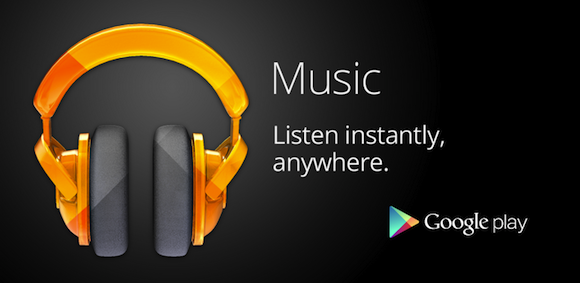

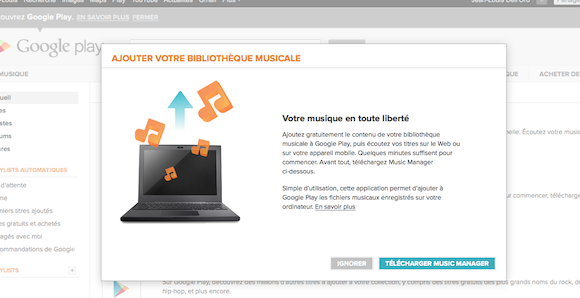
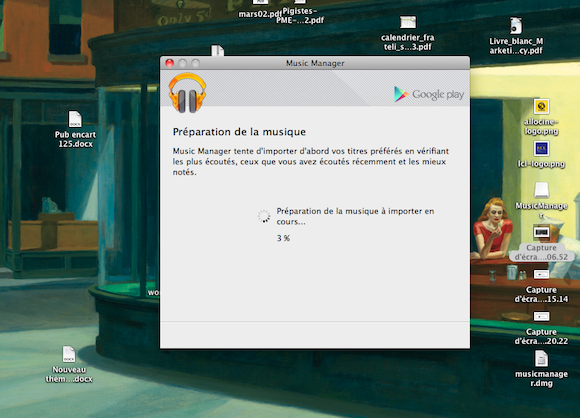
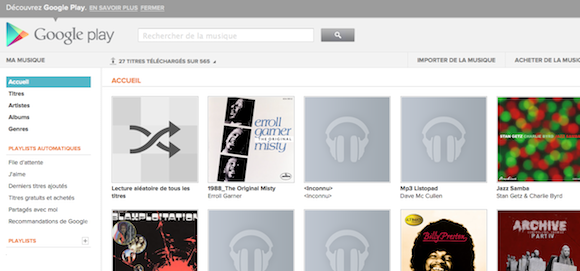



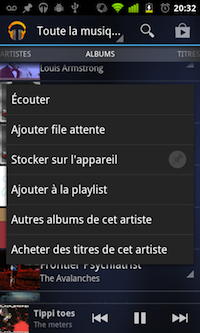





heddicmi
16 novembre 2012 at 1 h 17 min
En effet, google music est assez simple, sauf dans la partie appli android. Je sais pas si c’est un bug de mon coté, mais il est toujours en train de télécharger des morceaux que je ne lui ai jamais demandé.
Lorsque je demande les morceaux sur mon téléphone, il me sort toute la liste ! Et plus surprenant, c’est une chose qu’il fait sur mon phone, mais pas du tout sur la tablette !
Du coup j’ais un doute. car j’ai vu qu’en effet il faisait du stockage temporaire de certains morceaux les « plus écoutés ». Mais cette action doit certainement etre transparente pour l’utilisateur ?
Bref, pour l’instant, ça parait bien et propre !
Jean-Louis
17 novembre 2012 at 13 h 54 min
@heddicmi,
Effectivement, l’appli stocke certains morceaux temporairement. D’ailleurs, quand on va dans les paramètres de l’appli, il y a une option « mise en cache auto » qu’on peut cocher ou décocher.
Jean Bon
17 novembre 2012 at 13 h 34 min
la manip oblige à donner un numéro de carte bancaire. est-ce vraiment obligatoire ?
merci
Jean-Louis
17 novembre 2012 at 13 h 57 min
@Jean,
Oui, si vous voulez acheter des morceaux, il faut bien donner votre numéro de carte à un moment donné.
Toy
2 mars 2013 at 17 h 05 min
Si vous ne voulez pas donnez votre numéro de CB, validez votre compte en téléchargeant un titres gratuit, généralement 1 par semaine, votre compte sera alors validé.
Sylvain
6 mars 2013 at 14 h 54 min
Cela ne marche pas pour moi, aussi bien du portable que du site web, lorsque je clique pour télécharger le titre gratuit, il me demande un numéro de carte bancaire .. Quelqu’un à-t-il une solution pour éviter de donner on numéro de carte bancaire ?
sylvain
27 décembre 2012 at 14 h 48 min
Google Music doit etre tres bien, mais le probleme est que il demande une carte bancaire pour pouvoir acceder aau service, et ne propose pas de solutions alternative pour cceux n’en ayant pas, par exemple les mineurs comme moi … Avez vous une solution ? Ou doit je encore attendre un an, a ma majorité pour utiliser Google Music ?
Jean-Louis
1 janvier 2013 at 12 h 57 min
@Sylvain,
Si tu ne télécharges pas de musique payante, tu n’as pas besoin d’entrer ton numéro de carte bleue.
sylvain
1 janvier 2013 at 14 h 56 min
Mais pour telecharger google music manager et pouvoir mettre ma musique dans le cloud, il faut renseigner son numero de carte bleu, car google n’est pas disponible dans tous les pays ..
Jean-Louis
1 janvier 2013 at 23 h 34 min
Je ne vois pas pourquoi. Tu peux télécharger le logiciel à cette adresse par exemple : http://www.zdnet.fr/telecharger/logiciel/google-music-manager-de-google-play-40337369s.htm
Jen
9 février 2013 at 13 h 36 min
Bonjour, je n’utilise pas le lecteur Google music que je ne trouve pas pratique en widget.
Par contre même après avoir telechargé les morceaux sur mon téléphone je ne les vois pas apparaître dans l’autre lecteur.
Je ne retrouve pas ou sont stockés les morceaux pour les déplacer sur ma carte externe qui stocke tous mes mp3.
Savez vous ou ils sont stockés ?
Ph
14 mars 2013 at 15 h 51 min
N’importe quoi cette histoire de devoir donner sa CB…
L’argumentation est plus que falacieuse.
Hors de question en ce qui me concerne
Gally
21 mars 2013 at 8 h 13 min
Bonjour,
J’ai de gros problèmes avec Google music.
Il ne respecte pas l’arborescence de mes répertoire de musique
Certain album sont chargé sur deux album 16 morceau sur un album et 2 sur le suivant
Impossible de charger certain album.
Il crée des play listes a tour de bras bref c’est une catastrophe
Comment peut-on faire pour supprimer le compte et éventuellement recommancer?
Cordialement
Jean-Marc
Lionel
15 mai 2013 at 20 h 46 min
J’ai un problème lorsque j’importe plusieurs album d’un même artiste, et qu’une même chanson se trouve sur plusieurs albums, la chanson n’est importée qu’une fois, elle n’est donc présente que dans un album.
Lorsque l’on a une discographie, plusieurs albums d’un même chanteur, et que l’on a aussi un best of, ça pose problème et pas mal d’albums se retrouvent avec des titres manquants.
Si quelqu’un a une solution ?
Pingback: Ce qu'il faut retenir de la conférence Google I/O 2013 pour Android | Les Applications Android
Pingback: Le streaming version Spotify disponible en France pour Google Play Music | Les Applications Android
Pingback: Tuto : comment passer d'un iPhone à un smartphone Android | Les Applications Android
Pingback: Les 30 meilleures applications Android de 2013 | Les Applications Android
Grenard
4 janvier 2014 at 11 h 49 min
Bonjour j’ai télécharger sur Play stor 2 chansone payantes mais impossible de les retrouver sur mon Xperia z j’aurais voulu les mettres en sonneries. Elles sont ou ??
Jean-Louis
4 janvier 2014 at 18 h 49 min
Bonjour,
Vous devriez les retrouver sur l’appli Google Play Music à partir de l’onglet recherche. Ensuite, stockez les sur votre terminal comme indiqué dans le tutoriel ci-dessus.
En revanche, je ne crois pas qu’il soit possible de récupérer la musique pour en faire une sonnerie car même en la stockant sur votre terminal, il ne s’agit pas d’un fichier de type mp3 ou Wave.
Bien cordialement,
asmaa
2 avril 2014 at 13 h 37 min
Bonjour, Comment faire pour transférer les chansons achetées sur play musique vers un nouveau téléphone ? Je suis passé du S3 au S4 et malgré ma connexion avec mes identifiants, play musique n’a pas tenu compte des album téléchargés et donc payés. Cela m’embêterait de payer une nouvelle fois ces albums;
En vous remerciant par avance pour votre retour,
Cordialement
Asmaa
magali Louis dit Picard
9 décembre 2014 at 21 h 33 min
Comment mettre une music de ma playlist en sonnerie ?
merci